发布时间:2023-09-26 18: 12: 00
品牌型号:联想GeekPro 2020
系统:Windows 10 64位专业版
软件版本:Exposure X7
图像锐化是一种增强图像边缘的效果,能有助于提高图像的清晰度。一般来说,锐化程度越高,清晰度也越高,但图像锐化越高越好吗?其实不然,锐化同时会带来颗粒化、颜色溢出等负面效果,需要控制强度。本文会给大家演示一下怎么控制锐化强度,以及图像锐化处理的五种方法。
一、图像锐化越高越好吗
与大部分图像增强效果相似,图像锐化效果的强度要适宜,并不是越高越好。图像锐化是通过增强边缘的方式,使得图像的边缘更加清晰,但在锐化同时会出现色彩溢出、颗粒等问题,强度越高,越容易出现。
因此锐化效果应该适度,不宜追求过高的强度。下面以exposure的锐化功能演示一下不同强度对图像的影响。
如图1所示,在适中的锐化数量、半径设置下,加强了细节,并应用遮罩控制锐化的范围。在适度锐化下,图像的清晰度提升,同时观感自然,不会出现色彩溢出的不适感。

而如果进一步提高锐化数量、半径、细节,并取消遮罩的应用,如图2所示,锐化后的图像就会出现锐利的边缘和颗粒般的噪点。
过度锐化的图像会有明显的修图感,而且也会让人观感不适。
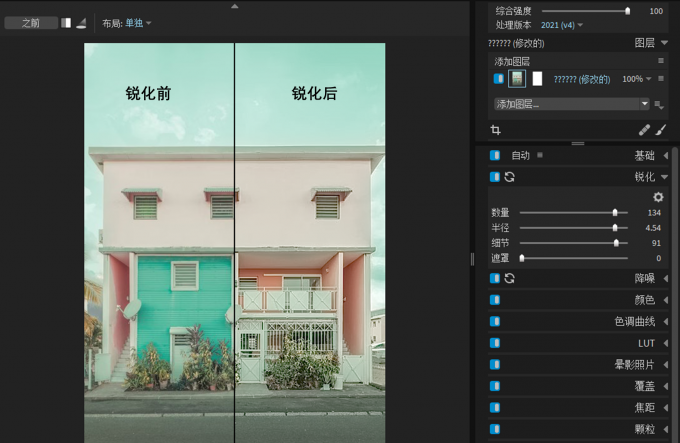
二、图像锐化处理的五种方法
上述解释了过度锐化会导致图像边缘的锐利化与色彩溢出等,大家在应用锐化效果时需要控制强度,避免将强度调整到过高。下面继续给大家讲解图像锐化处理的五种方法(以ps软件操作为例)。
1.插件法
插件法是比较简单的锐化处理方法,比如上述提到的exposure插件,可安装在ps软件中使用。
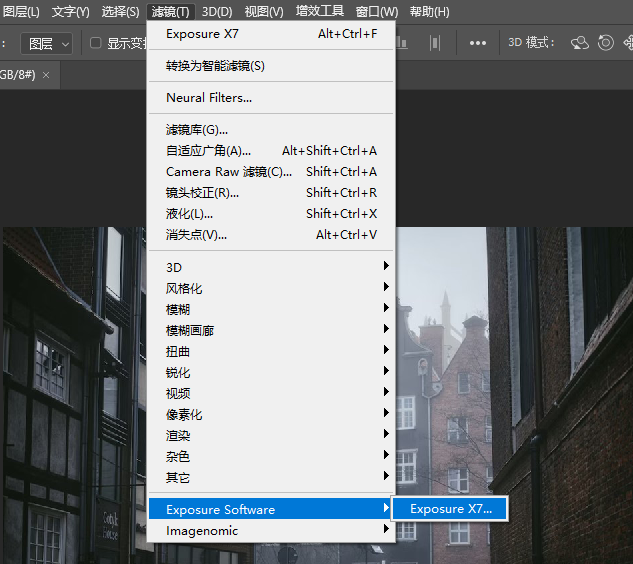
相比于简单的锐化功能,插件的锐化功能会更专业,其辅助功能也会更实用。比如exposure会提供对比视图,可以对比锐化前后的效果,可避免将参数数值设置得过高。

另外,exposure的锐化参数包括数量、半径、细节与遮罩四种,遮罩可用于限制过度锐化,让整体效果更加自然。
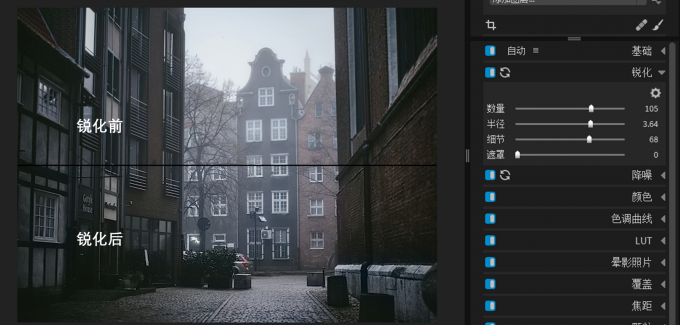
2.camera raw滤镜
Camera raw滤镜是ps滤镜功能之一,可在不破坏原生图像的情况下,进行增强效果的调整。在Camera raw滤镜参数中,可通过细节中的锐化参数来实现增强边缘的效果。
与exposure插件相似,Camera raw滤镜的锐化可与其他增强参数一同使用,但相对而言,其锐化参数比较简单,仅有强度一项。

3.锐化工具
锐化工具是ps的操作工具,可通过鼠标涂抹的方式,将特定区域的图像锐化。该工具适合局部的锐化处理,但反复涂抹容易出现过度锐化的问题,更适合经验丰富的老手使用。

4.USM锐化
USM锐化是ps滤镜功能之一,与普通锐化相比,其参数更为丰富,包括数量、半径、阈值三种。其中阈值用于控制效果的应用范围,低于指定阈值不添加效果。
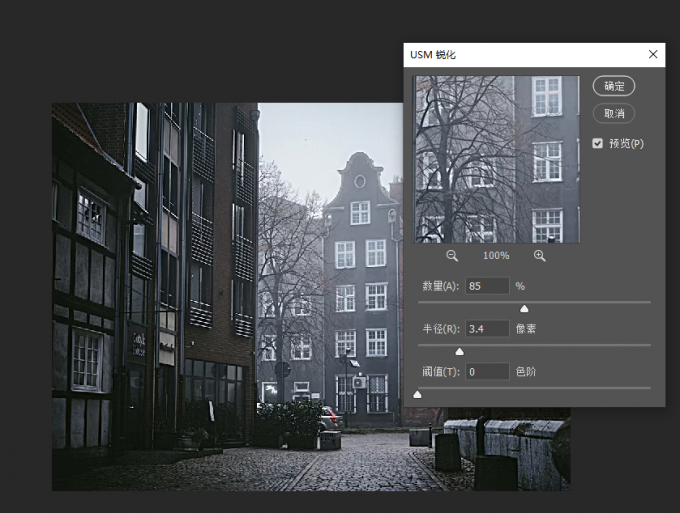
5.智能锐化
智能锐化也是ps滤镜中的一种,相对于其他锐化滤镜,其智能化程度更高。除了常规的数量、半径外,还增加了减少杂色、移除镜头模糊的功能。因此,其功能是在锐化的基础上,搭配提升清晰度的功能,但无法控制锐化应用的范围,容易造成强度过高。
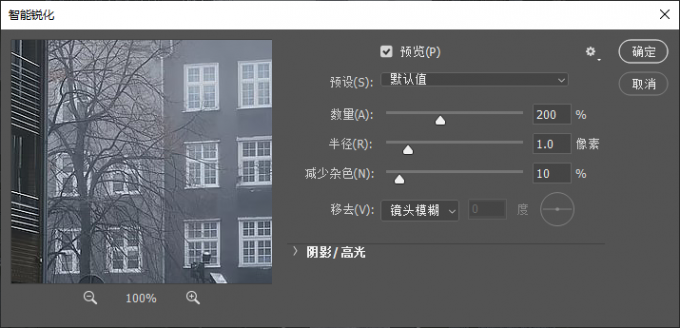
三、小结
以上就是关于图像锐化越高越好吗,图像锐化处理的五种方法的相关内容。图像锐化效果会加强边缘的锐利感,过高的锐化值会导致边缘锋利明显、色彩移除等问题,因此并非越高越好的。在ps的图像锐化处理中,可使用exposure插件、自带USM、智能锐化滤镜,以及锐化工具实现,其中插件功能更齐全,能将效果控制得更自然。
作者:泽洋
展开阅读全文
︾